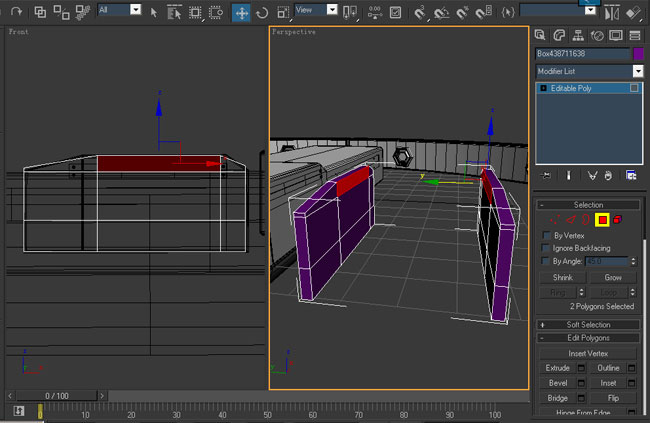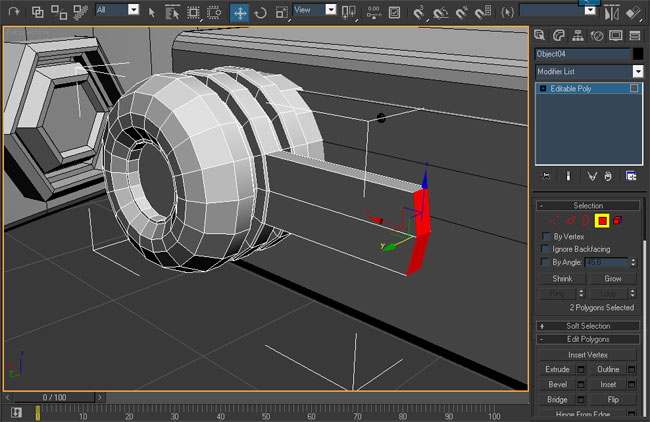3ds Max弩箭建模过程详细解读
【火星时代专稿,未经授权不得转载】
作者:汪啸
Email:mars429511@163.com
QQ:174916831
使用软件:Autodesk 3ds Max 9 /Vray 1.5


#p#e#
这是本人第一次写教程,如有不足之处,请大家谅解!
一. 设计初衷
本人是一名工业设计系的学生,非常喜爱3D制作,前不久看到一张图片,发现在现代部队中还在使用“弩”这种武器,不过感觉现在的弩有些像枪与弩的结合版,于是上网查了些古代“弩”的图片,并对它进行了一些改进,于是,就设计出了这款弩箭。制作前并没有画出详细的草图,都是在3D中一边制作,一边凭着感觉改进的,老师平时也经常指出我的这个毛病,不过我已经习惯了这种设计思路,习惯在构建出大体的三维形体后对其进行改进。
二. 模型制作过程
在创建模型前一定要先考虑好建模的思路,这样,可以避免多余的重复操作。
#p#e#
先创建一个box,因为一会要为其加入弯曲修改器,所以要加大横向的段数。
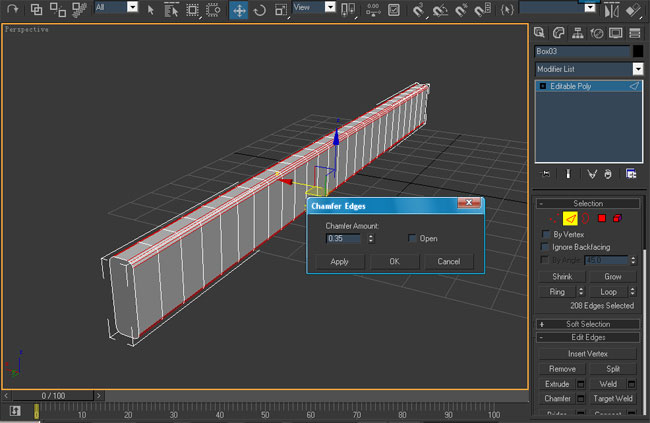
#p#e#
将物体转化为poly多边形,进入线层级,选择横向的线,进行两次chamfer,得到一个比较圆滑的倒角。给物体加倒角,这是为了使物体看起来更加有体积感,在渲染的时候会有更好的效果。(在现实产品中是不会出现绝对的直角的)
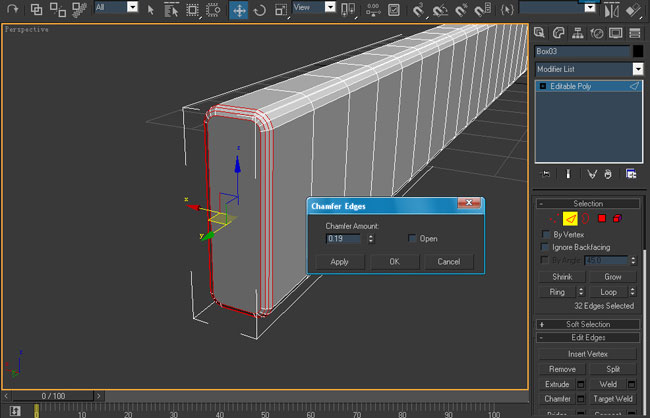
#p#e#
用相同的方法为两端加倒角,这两个步骤一定要分开完成,这样可以得到更真实的倒角,如果一起选择所有的线为它们加入倒角,就会出现非四边形。如果要为物体加入圆滑就很容易出现破面的现象,所以大家一定不要怕麻烦。
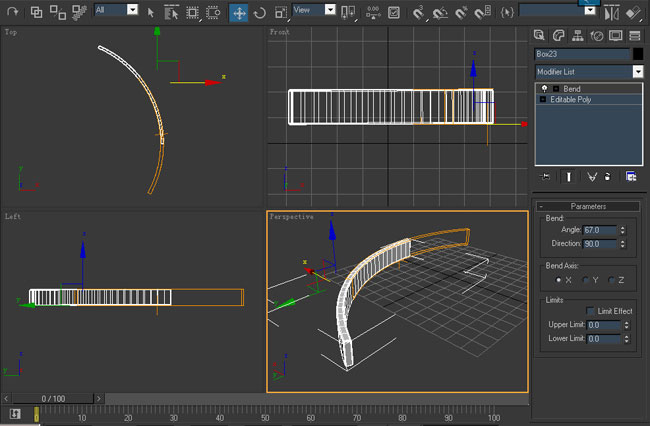
#p#e#
给物体加入bend修改器,并使物体的一端与X轴是处于垂直状态,方便以后的操作,弯曲的角度不要太大,因为这只是弩的一半,一会还要复制出另外一半进行组合。
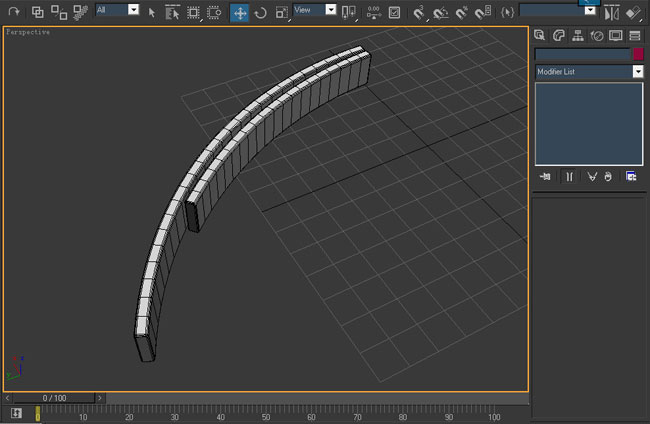
#p#e#
这就不用多说啦,用上面的步骤做出一个稍微短一些的物体,并将它们的一端对齐。
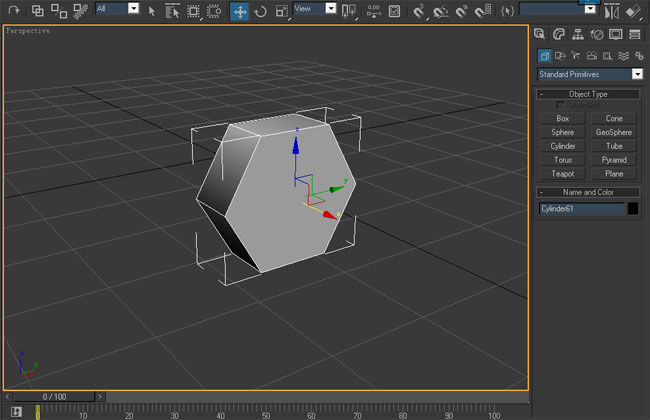
#p#e#
下面我们来进行螺丝的制作,创建一个Cylinder圆柱体,将Sides的参数设为6,将物体转化为poly多边形。
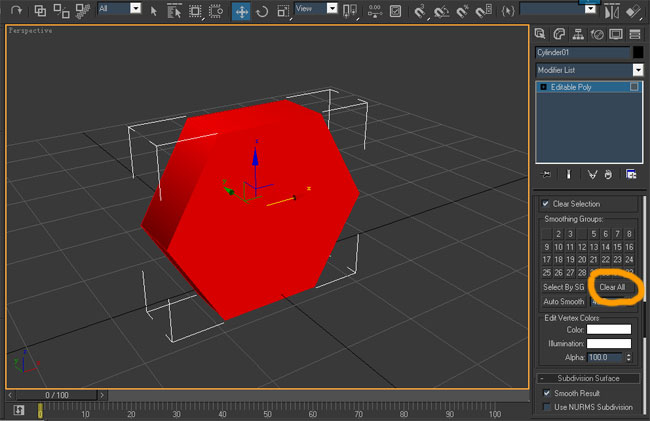
#p#e#
这时我们会发现这个六边形看起来有些别扭,进入面层级选择六边形所有的面,点击这个按钮,就会发现六边形的显示恢复了正常。
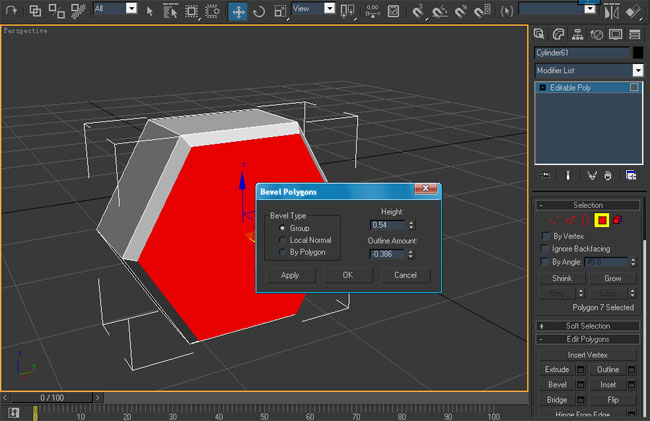
#p#e#
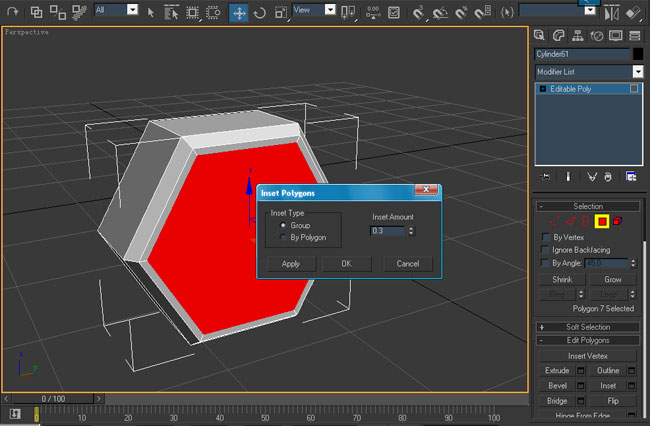
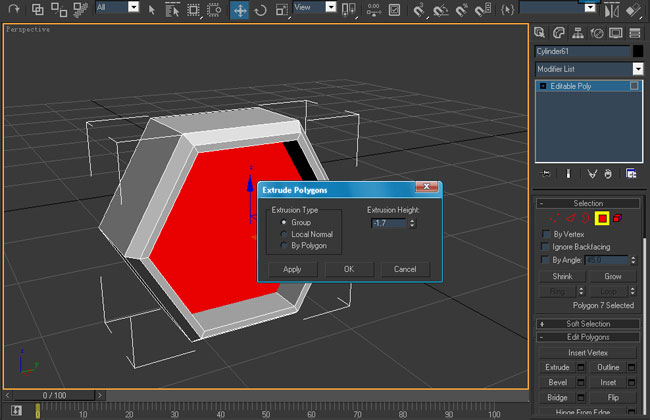
#p#e#
分别利用Bevell Inset和Extrude来回挤压的方法来完成螺丝的制作,在后面的建模过程中,许多东西都哟用这种方法来创建完成,后面就不再做过多的重复啦!

#p#e#
我们挤压出来我们想要的形状,我们还可以为它的六条边加倒角,让它看起来更真实。

#p#e#
将做好的螺丝调整好角度,分别摆放在各自的位置上。
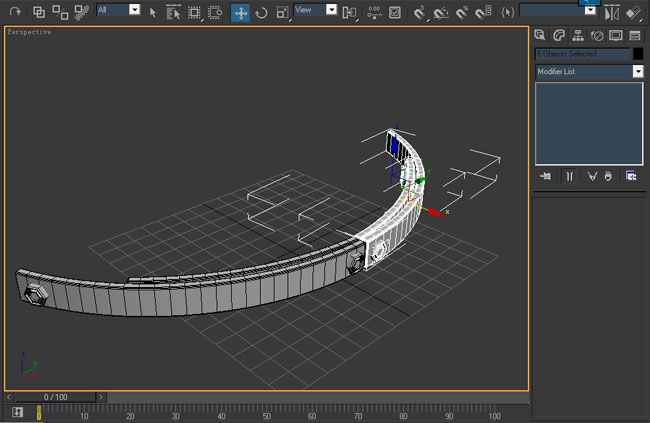
#p#e#
利用镜像复制,复制出另一半,然后调整好位置,使其两个端面对齐。
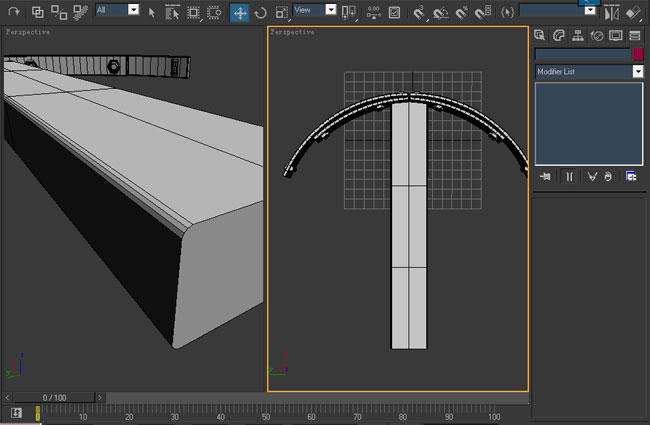
#p#e#
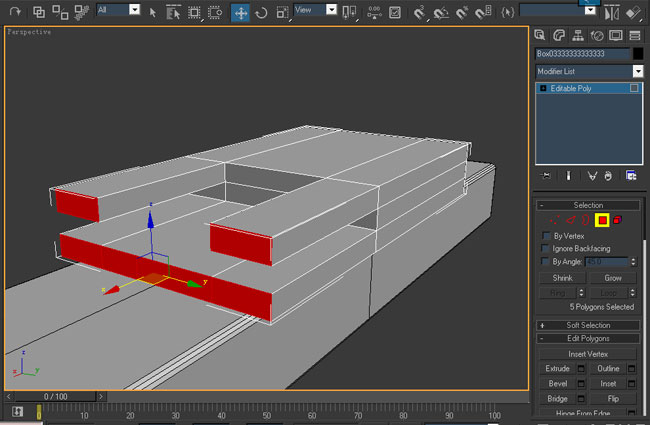
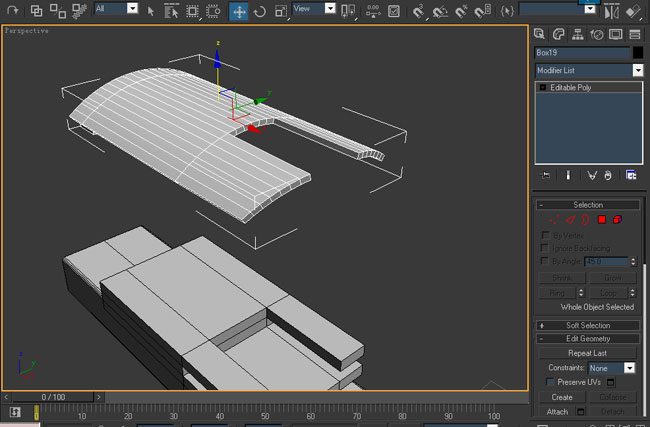
#p#e#
#p#e#
下面是主体部分的创建,只要利用上面所介绍的知识就可以做出这些东西来,使用ALT+A将它们中心对齐,并将它们调整到各自的位置上,加入弯曲修改器的物体在创建时一定要多加些横向的段数,这样可以使物体看起来更加圆滑。


#p#e#
手柄与手托的创建方式相同,创建圆柱体,将其转化成多边形,调成好点的位置,选择相应的面进行挤压。记住:挤压时一定要选择第二项,沿物体自身的法线挤压,要不它将会朝一个方向挤压。

#p#e#
创建一个Box,在上面再创建几个球体当作铆钉。
#p#e#
创建Box转化为多边形,对点的位置进行调节,然后再复制出一个,将两个物体合并,选择内侧的两个面,用Bridge将两个面进行桥连接。然后对外侧进行倒角处理。
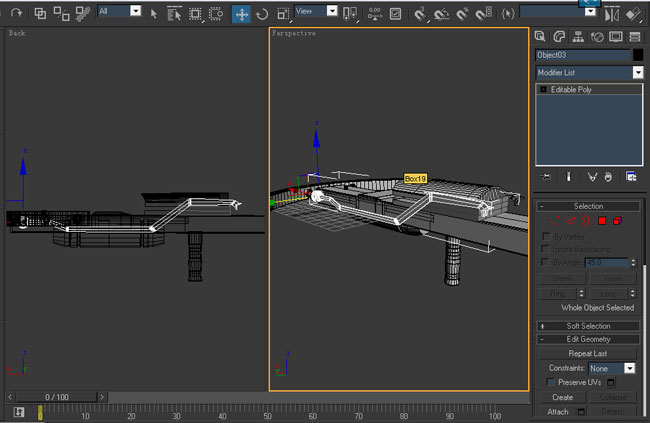
我想,大家应该知道如何建立上面的形状了吧,创建圆柱体,用Bevel Extrude对圆柱体进行编辑。选择中间的两个面对其进行挤出。通过不断的挤出调点,调整出自己想要的形状。最后对没个转折点进行倒角处理。
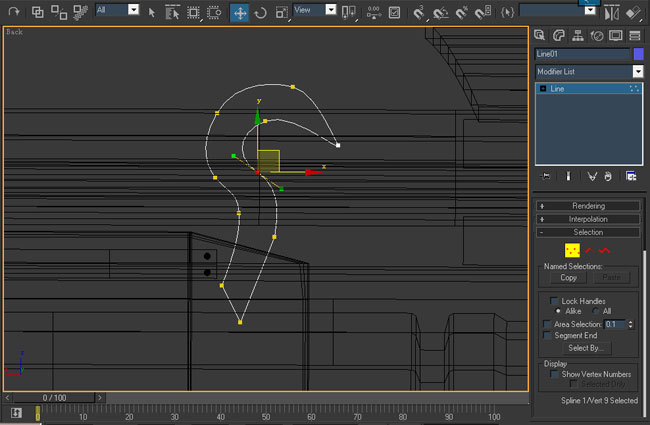
#p#e#
用Line工具画的钩子的形状,然后为线段添加Extrdue修改器,挤出适当的厚度。

#p#e#
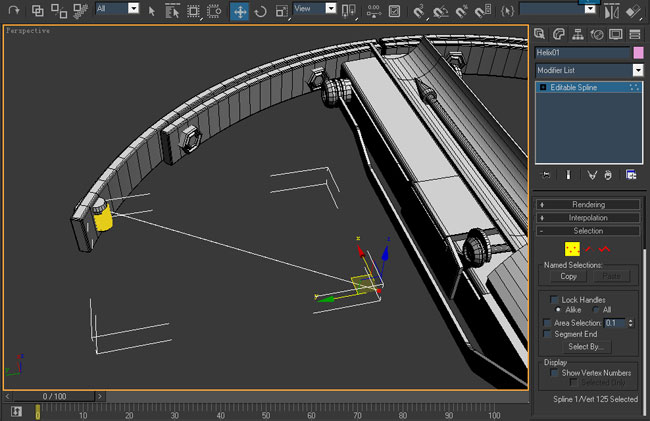
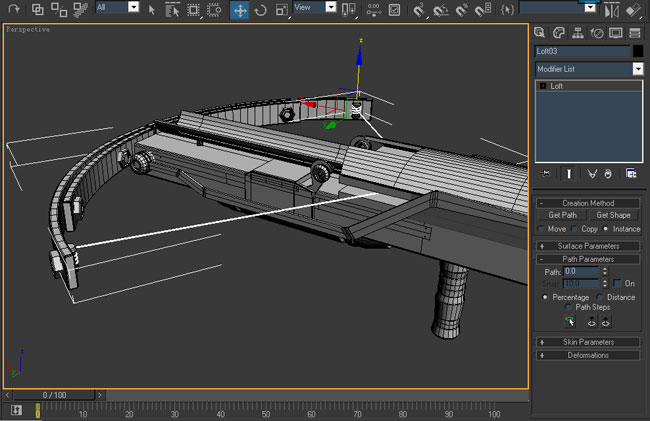
#p#e#
在弩的两端创建圆柱体,转化为多边形,然后调整点的位置。根据刚才的圆柱体,在顶视图创建Helix螺旋线。(创建螺旋线的时候一定要留出弩线的距离)把螺旋线转化成可编辑线,进入点层级,调整点的位子。调整好位置后,然后利用LOFT放样做出弩线。这样我们就完成了弩箭的建模。
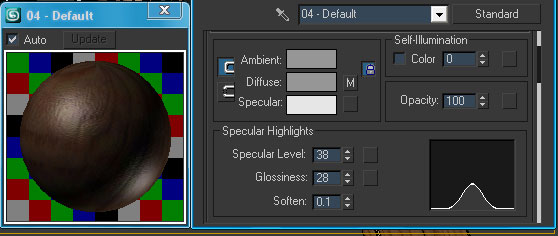

#p#e#
我为金属材质加入NOISE贴图扩大一个方向的坐标值,让材质产生拉丝的效果。
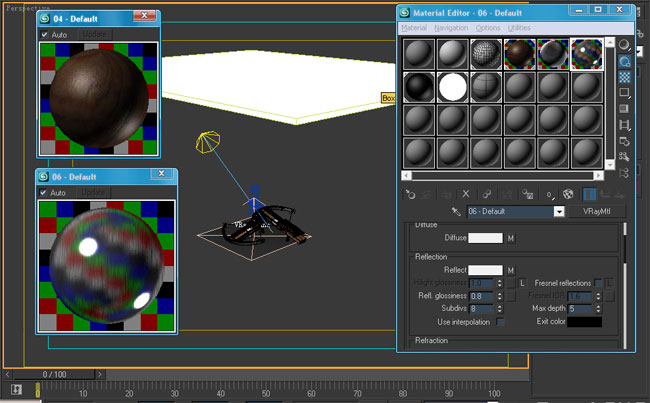
#p#e#
渲染是很简单的,这里我只做简单介绍。渲染时,我创建了一个VRAY平面,并为其加入了一个MAX自带的地砖材质,为了使金属的反射更加真实,我为场景加入一个反光板,给它加了一个VRAY灯光材质,倍增值为2。创建目标聚光灯,为灯光加入VRAY阴影。

教程到此结束,希望对一些朋友能有所帮助,本人第一次写教程,还有很多不足之处,希望大家多多批评指正,谢谢!
本文仅为提供更多信息,不代表火星时代同意其观点或描述。
下一篇 烘焙贴图设置教程
热门课程
专业讲师指导 快速摆脱技能困惑相关文章
多种教程 总有一个适合自己专业问题咨询
你担心的问题,火星帮你解答-
为给新片造势,迪士尼这次豁出去了,拿出压箱底的一众经典IP,开启了梦幻联动朱迪和尼克奉命潜入偏远地带卧底调查 截至11月24日......
-
此前Q2问答环节,邹涛曾将《解限机》首发失利归结于“商业化保守”和“灰产猖獗”,导致预想设计与实际游玩效果偏差大,且表示该游戏......
-
2025 Google Play年度游戏颁奖:洞察移动游戏新趋势
玩家无需四处收集实体卡,轻点屏幕就能开启惊喜开包之旅,享受收集与对战乐趣库洛游戏的《鸣潮》斩获“最佳持续运营游戏”大奖,这不仅......
-
说明:文中所有的配图均来源于网络 在人们的常规认知里,游戏引擎领域的两大巨头似乎更倾向于在各自赛道上激烈竞争,然而,只要时间足......
-
在行政服务优化层面,办法提出压缩国产网络游戏审核周期,在朝阳、海淀等重点区将审批纳入综合窗口;完善版权服务机制,将游戏素材著作......
-
未毕业先就业、组团入职、扎堆拿offer...这种好事,再多来一打!
众所周知,火星有完善的就业推荐服务图为火星校园招聘会现场对火星同学们来说,金三银四、金九银十并不是找工作的唯一良机火星时代教育......

 火星网校
火星网校